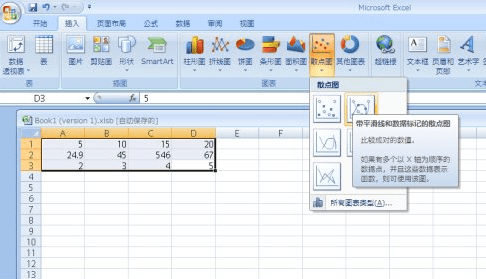microsoft excel工作表使用方法
业华分享
在Excel中录入数据时都需要用到工作表,或许有的朋友并不知道工作表该如何使用,如果不懂的朋友欢迎一起来学习探究一番。下面是由学习啦小编分享的microsoft excel 工作表使用方法,以供大家阅读和学习。
microsoft excel 工作表使用方法
使用表格步骤1:打开excel表格
点击电脑左下角“开始”,选择“所有程序”-Microsoft Office-Microsoft excel 2003就可以打开电子表格了,也可以点击任务栏中电子表格按钮打开电子表格。
microsoft excel 工作表使用方法图1
使用表格步骤2:认识表格。
电子表格可分为菜单栏,工具栏,标题栏,名称框,公式编辑框,工作表标签和绘图工具栏几个部分。
microsoft excel 工作表使用方法图2
microsoft excel 工作表使用方法图3
使用表格步骤3:保存方法。
刚刚知道了电子表格的打开方法,现在再来看一下电子表格式怎么保存的。
可以单击菜单“文件”选择“保存”,输入文件名就可以了,也可以单击工具栏上的保存按钮,如图所示。
microsoft excel 工作表使用方法图4
microsoft excel 工作表使用方法图5
使用表格步骤4:关闭方法。
电子表格的关闭有两种方法,可以单击菜单栏右上角“关闭”按钮。
也可以点击菜单中“文件”-“关闭”。
microsoft excel 工作表使用方法图6
使用表格步骤5:数据输入。
单击选中要编辑的单元格,输入内容。这样可以把收集的数据输入电子表格里面保存了。
microsoft excel 工作表使用方法图7
microsoft excel 工作表使用方法图8
使用表格步骤6:格式设置。
可以对输入的内容修改格式。选中通过字体,字号,加黑等进行设置,换颜色等。
这些都是电子表格的基本操作。只是最基础的内容,如果想学的更多,还需要多加练习。在实际操作中提高,熟能生巧。
microsoft excel 工作表使用方法图9
看了microsoft excel 工作表使用方法还看了: